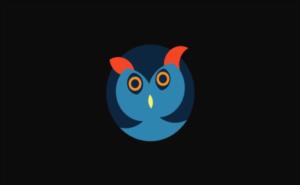Word表格边框加粗的小技巧
在日常工作中,我们经常会用到Word来制作各种表格。有时候,为了让表格看起来更专业或者更突出,我们会想要给表格的边框加粗。但你知道吗?其实Word里有一个小技巧,可以让你单独给表格的某一条边框加粗,而不是整个表格的边框一起变粗。这样一来,你就可以根据需要,自由地调整表格的视觉效果了。

要实现这个功能,其实很简单。首先,选中你想要加粗的那条边框所在的单元格或者整行整列。然后,点击“设计”选项卡里的“边框”按钮,选择“边框和底纹”。在弹出的对话框里,你可以选择想要加粗的边框类型(比如上边框、下边框、左边框、右边框),然后在“宽度”选项里选择一个更大的数值,比如2.25磅或者3.0磅。这样,你选中的那条边框就会变得比其他边框更粗了。
这个小技巧虽然看起来不起眼,但在实际操作中却非常实用。比如,当你想要强调表格的某一行或者某一列时,就可以用这个方法来突出显示。而且,由于是单独加粗某一条边框,所以整个表格看起来不会显得过于沉重或者不协调。
为什么Word表格边框加粗这么重要
你可能觉得,不就是个表格嘛,干嘛还要费劲去加粗边框呢?其实啊,细节决定成败。一个精心设计的表格不仅能提高工作效率,还能让你的文档看起来更加专业和有条理。而加粗某些关键的边框线条,就是提升表格视觉效果的一个小窍门。
举个例子吧。假设你正在做一个项目报告,里面有一个数据表格外重要。如果你只是简单地用普通的细线来画这个表格的边框,那它可能就会被淹没在一大堆文字和图表中。但如果你把表格外围的边框稍微加粗一点儿呢?是不是一下子就吸引眼球了?再比如,如果你在表格里有一行特别重要的数据需要强调一下呢?用稍微粗一点的线条把这行圈起来怎么样?是不是感觉瞬间高大上了?
所以说啊, 别看这只是个小动作, 但它能带来的效果可是大大的. 而且操作起来也不复杂, 只要掌握了前面说的那个小技巧, 你就能轻松搞定. 下次再做文档的时候, 不妨试试看哦!
Word表格设计的小趣味
说到这里, 可能有人会说: "哎呀, 我平时做表格都是随便弄弄, 哪有那么多讲究啊?" 其实吧, Word不仅仅是个办公软件, 它还是个充满趣味的设计工具呢! 就拿这个给表格单独加粗边框的功能来说吧, 它不仅能帮你做出专业的文档, 还能让你在工作之余找到一些小小的乐趣.
想象一下: 你正在做一个关于公司年会的策划案, 里面有个抽奖环节的流程表格外重要. 这时候你可以用不同颜色的线条来区分不同的环节; 还可以用不同宽度的线条来表示各个环节的重要程度; 甚至可以用虚线、点线等不同的线型来增加趣味性... 是不是感觉自己瞬间变成了一个艺术家? 而且最重要的是: 这些操作都很简单! 只要你会用鼠标点点点就行了! 这样一来, 不仅你的工作效率提高了, 连心情都变好了呢!
上一篇:平板用久了弯很正常吗